Creación de instancias de base de datos para Amazon RDS on AWS Outposts
La creación de una instancia de base de datos de Amazon RDS on AWS Outposts es similar a la creación de una instancia de base de datos de Amazon RDS en la nube de AWS. Sin embargo, debe asegurarse de especificar un grupo de subredes de base de datos asociada a su Outpost.
Una nube virtual privada (VPC) basada en el servicio de Amazon VPC puede abarcar todas las zonas de disponibilidad en una Región de AWS. Puede ampliar cualquier VPC de la Región de AWS al Outpost al agregar una subred de Outpost. Para agregar una subred de Outpost a una VPC, especifique el nombre de recurso de Amazon (ARN) del Outpost al crear la subred.
Antes de crear una instancia de base de datos de RDS en Outposts, puede crear un grupo de subredes de base de datos que incluya una subred asociada a su Outpost. Al crear una instancia de base de datos de RDS en Outposts, debe especificar este grupo de subredes de base de datos. También puede elegir crear un nuevo grupo de subred de base de datos al crear la instancia de base de datos.
Para obtener información acerca de la configuración de AWS Outposts, consulte la Guía del usuario de AWS Outposts.
Creación de un grupo de subredes de base de datos
Cree un grupo de subredes de base de datos con una subred asociada a su Outpost.
También puede crear un nuevo grupo de subred de base de datos al crear la instancia de base de datos. Si desea hacerlo, omita este procedimiento.
nota
Para crear un grupo de subredes de base de datos para Nube de AWS, debe especificar al menos dos subredes.
Para crear un grupo de subredes de base de datos para el Outpost
Inicie sesión en la AWS Management Console y abra la consola de Amazon RDS en https://console.aws.amazon.com/rds/
. -
En la esquina superior derecha de la consola de Amazon RDS, elija la Región de AWS en la que desea crear el grupo de subred de base de datos.
-
Elija Subnet Groups (Grupos de subredes) y, a continuación, elija Create DB Subnet Group (Crear grupo de subredes de base de datos).
Aparece la página Create DB subnet group (Crear grupo de subredes de base de datos).
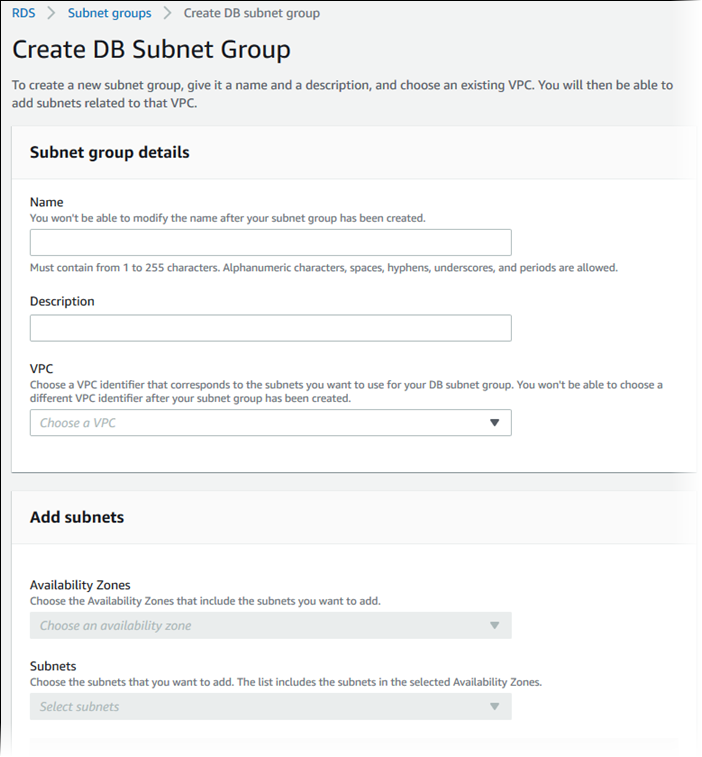
-
Para Name (Nombre), elija el nombre del grupo de subredes de base de datos.
-
Para Description (Descripción), elija una descripción del grupo de subredes de base de datos.
-
Para VPC, elija la VPC para la que está creando el grupo de subredes de base de datos.
-
En Availability Zones (Zonas de disponibilidad), elija la zona de disponibilidad de su Outpost.
-
En Subnets (Subredes), elija la subred que va a utilizar RDS en Outposts.
-
Elija Create (Crear) para crear el grupo de subredes de base de datos.
Creación de una instancia de base de datos de RDS en Outposts
Cree la instancia de base de datos y elija Outpost para su instancia de base de datos.
Para crear una instancia de base de datos de RDS en Outposts mediante la consola
Inicie sesión en la AWS Management Console y abra la consola de Amazon RDS en https://console.aws.amazon.com/rds/
. -
En la esquina superior derecha de la consola de Amazon RDS, elija la Región de AWS en la que desea crear la instancia de base de datos.
-
En el panel de navegación, seleccione Databases (Bases de datos).
-
Elija Create database (Crear base de datos).
La AWS Management Console detecta Outposts disponibles que ha configurado y presenta la opción Local en la sección Database location (Ubicación de la base de datos).
nota
Si no ha configurado ningún Outpost, la sección Database location (Ubicación de la base de datos) no aparece ni la opción RDS on Outposts (RDS en Outposts) está disponible en la sección Choose an on-premises creation method (Elección de un método de creación en las instalaciones).
-
Para Database location (Ubicación de la base de datos), elija On-premise (En las instalaciones).
-
Para On-premises creation method (Método de creación en las instalaciones), elija RDS en Outposts.
-
Especifique la configuración de Outposts Connectivity (Conectividad de Outposts). Esta configuración es para el Outpost que utiliza la VPC que tiene el grupo de subredes de base de datos para la instancia de base de datos. Su VPC tiene que basarse en el servicio de Amazon VPC.
-
Para Virtual Private Cloud (VPC) (Nube virtual privada [VPC]), elija la VPC que contiene el grupo de subredes de base de datos para la instancia de base de datos.
-
Para VPC security group (Grupo de seguridad de VPC), elija el grupo de seguridad de Amazon VPC para la instancia de base de datos.
-
Para DB subnet group (Grupo de subredes de base de datos), elija el grupo de subredes de base de datos para la instancia de base de datos.
Puede seleccionar un grupo de subredes de base de datos existente que esté asociado al Outpost; por ejemplo, si ha realizado el procedimiento en Creación de un grupo de subredes de base de datos.
También puede crear un nuevo grupo de subred de base de datos para el Outpost.
-
-
Para Multi-AZ deployment (Implementación Multi-AZ), elija Create a standby instance (recommended for production usage) (Creación de una instancia en espera (recomendada para uso de producción) para crear una instancia de base de datos en espera en otro Outpost.
nota
Esta opción no está disponible para Microsoft SQL Server.
Si elige crear una implementación Multi-AZ, no puede almacenar copias de seguridad en Outpost.
-
En Backup (Copia de seguridad), haga lo siguiente:
-
Para Backup target (Valor de destino), elija una de las siguientes opciones:
-
Nube de AWS para almacenar copias de seguridad automatizadas e instantáneas manuales en la Región de AWS principal.
-
Outposts (on-premises) (Outposts en las instalaciones) para crear copias de seguridad locales.
nota
Para almacenar copias de seguridad en el Outpost, el Outpost debe tener capacidad de Amazon S3. Para obtener más información, consulte Uso de Amazon S3 en Outposts
. No se admiten las copias de seguridad locales de las implementaciones Multi-AZ o las réplicas de lectura.
-
-
Elija Enable automated backups (Habilitar las copias de seguridad) para crear instantáneas de un momento dado de la instancia de base de datos.
Si habilita las copias de seguridad automatizadas, puede elegir la opción Backup retention period (Periodo de retención de copia de seguridad) y Backup window (Margen de copia de seguridad) o deje los valores predeterminados.
-
-
Especifique otra configuración de instancia de base de datos como considere necesario.
Para obtener información acerca de cada configuración a la hora de crear una instancia de base de datos, consulte Configuración de instancias de base de datos.
-
Elija Create database (Crear base de datos).
Aparece la página Databases (Bases de datos). Un banner indica que se está creando la instancia de base de datos y muestra View credential details (Ver detalles de las credenciales).
Visualización de detalles de la instancia de base de datos
Una vez que haya creado la instancia de base de datos, puede ver las credenciales y otros detalles para la instancia de base de datos.
Para ver los detalles de la instancia de base de datos
-
Para consultar la contraseña y el nombre de usuario maestros de la instancia de base de datos, seleccione View credential details (Ver detalles de credenciales) en la página Databases (Bases de datos).
Puede conectarse a la instancia de base de datos como usuario maestro mediante estas credenciales.
importante
No puede ver la contraseña de usuario maestro de nuevo. Si no la registra, es posible que tenga que cambiarla. Para cambiar la contraseña de usuario principal después de que la instancia de base de datos esté disponible, modifique la instancia de base de datos. Para obtener más información acerca de la modificación de una instancia de base de datos, consulte Modificación de una instancia de base de datos de Amazon RDS.
-
En la página Databases (Bases de datos), elija el nombre de la nueva instancia de base de datos.
Los detalles de la nueva instancia de base de datos aparecen en la consola de RDS. La instancia de base de datos tiene el estado Creating (Creándose) hasta que la instancia de base de datos se cree y esté lista para su uso. Cuando el estado cambie a Available, podrá conectarse a la instancia de base de datos. En función de la clase de instancia de base de datos y del almacenamiento asignado, es posible que la nueva instancia de base de datos tarde varios minutos en estar disponible.
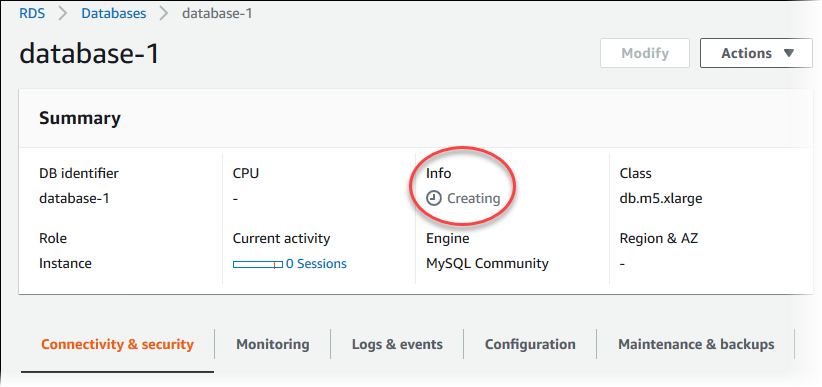
Cuando la instancia de base de datos esté disponible, puede administrarla de la misma forma que administra las instancias de base de datos de RDS en Nube de AWS.
Antes de crear una nueva instancia de base de datos en un Outpost con AWS CLI, cree un grupo de subredes de base de datos para el uso de RDS en Outposts.
Para crear un grupo de subredes de base de datos para el Outpost
-
Use el comando create-db-subnet-group. Para
--subnet-ids, especifique el grupo de subredes en el Outpost para que lo utilice RDS en Outposts.Para Linux, macOS o:Unix
aws rds create-db-subnet-group \ --db-subnet-group-namemyoutpostdbsubnetgr\ --db-subnet-group-description"DB subnet group for RDS on Outposts"\ --subnet-idssubnet-abc123En:Windows
aws rds create-db-subnet-group ^ --db-subnet-group-namemyoutpostdbsubnetgr^ --db-subnet-group-description"DB subnet group for RDS on Outposts"^ --subnet-idssubnet-abc123
Para crear una instancia de base de datos de RDS en Outposts mediante AWS CLI
-
Para crear una instancia de base de datos, utilice el comando create-db-instance. Especifique una zona de disponibilidad para el Outpost, un grupo de seguridad de Amazon VPC asociado con el Outpost y el grupo de subredes de base de datos creado para el Outpost. Puede incluir las siguientes opciones:
-
--db-instance-identifier -
--db-instance-class -
--engine: el motor de base de datos. Utilice uno de los siguientes valores:-
MySQL: especifique
mysql. -
PostgreSQL: especifique
postgres. -
Microsoft SQL Server: especifique
sqlserver-ee,sqlserver-seosqlserver-web.
-
-
--availability-zone -
--vpc-security-group-ids -
--db-subnet-group-name -
--allocated-storage -
--max-allocated-storage -
--master-username -
--master-user-password -
--multi-az | --no-multi-az: (opcional) si desea crear una instancia de base de datos en espera en una zona de disponibilidad diferente. El valor predeterminado es--no-multi-az.La opción
--multi-azno está disponible para SQL Server. -
--backup-retention-period -
--backup-target: (opcional) dónde almacenar copias de seguridad automatizadas e instantáneas manuales. Utilice uno de los siguientes valores:-
outposts: almacénelos de forma local en Outpost. -
region: almacénelos en la región de Región de AWS principal. Este es el valor predeterminado.
Si utiliza la opción
--multi-az, no puedes usaroutpostspara--backup-target. Además, la instancia de base de datos no puede tener réplicas de lectura si las usaoutpostspara--backup-target. -
-
--storage-encrypted -
--kms-key-id
-
En el siguiente ejemplo se crea una instancia de base de datos MySQL llamada myoutpostdbinstance con copias de seguridad almacenadas en el Outpost.
Para Linux, macOS o:Unix
aws rds create-db-instance \ --db-instance-identifiermyoutpostdbinstance\ --engine-version8.0.17\ --db-instance-classdb.m5.large\ --enginemysql\ --availability-zoneus-east-1d\ --vpc-security-group-idsoutpost-sg\ --db-subnet-group-namemyoutpostdbsubnetgr\ --allocated-storage100\ --max-allocated-storage1000\ --master-usernamemasterawsuser\ --manage-master-user-password \ --backup-retention-period3\ --backup-targetoutposts\ --storage-encrypted \ --kms-key-idmykey
En:Windows
aws rds create-db-instance ^ --db-instance-identifiermyoutpostdbinstance^ --engine-version8.0.17^ --db-instance-classdb.m5.large^ --enginemysql^ --availability-zoneus-east-1d^ --vpc-security-group-idsoutpost-sg^ --db-subnet-group-namemyoutpostdbsubnetgr^ --allocated-storage100^ --max-allocated-storage1000^ --master-usernamemasterawsuser^ --manage-master-user-password ^ --backup-retention-period3^ --backup-targetoutposts^ --storage-encrypted ^ --kms-key-idmykey
Para obtener información acerca de cada configuración a la hora de crear una instancia de base de datos, consulte Configuración de instancias de base de datos.
Para crear una nueva instancia de base de datos en un Outpost con la API de RDS, primero cree un grupo de subredes de base de datos para que lo utilice RDS en Outposts llamando a la operación CreateDBSubnetGroup. Para SubnetIds, especifique el grupo de subredes en el Outpost para que lo utilice RDS en Outposts.
A continuación, llame a la operación CreateDBInstance con los parámetros siguientes. Especifique una zona de disponibilidad para el Outpost, un grupo de seguridad de Amazon VPC asociado con el Outpost y el grupo de subredes de base de datos creado para el Outpost.
-
AllocatedStorage -
AvailabilityZone -
BackupRetentionPeriod -
BackupTargetSi está creando una implementación de instancia de base de datos Multi-AZ, no puede usar
outpostsparaBackupTarget. Además, la instancia de base de datos no puede tener réplicas de lectura si las usaoutpostsparaBackupTarget. -
DBInstanceClass -
DBInstanceIdentifier -
VpcSecurityGroupIds -
DBSubnetGroupName -
Engine -
EngineVersion -
MasterUsername -
MasterUserPassword -
MaxAllocatedStorage(opcional) -
MultiAZ(opcional) -
StorageEncrypted -
KmsKeyID
Para obtener información acerca de cada configuración a la hora de crear una instancia de base de datos, consulte Configuración de instancias de base de datos.